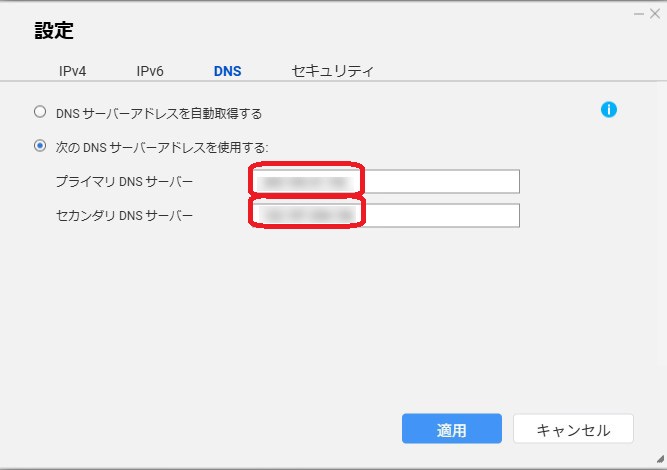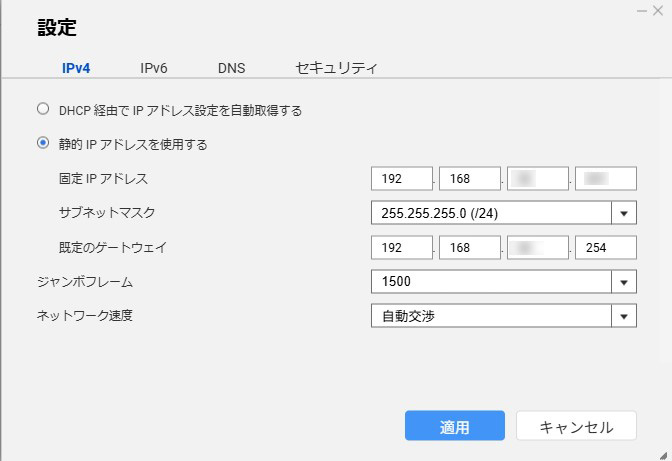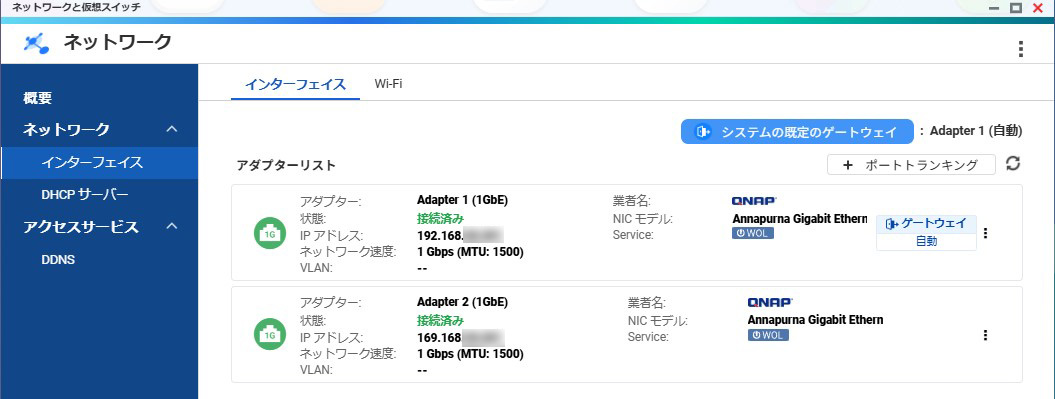smb/NFSサーバーとして使いますので、ホスト名と静的IPアドレスをQNAPに設定しておきます。【注*1】
1. ホスト名の設定
|
ナビゲーション |
: |
コントールパネル>一般設定>システム管理 |
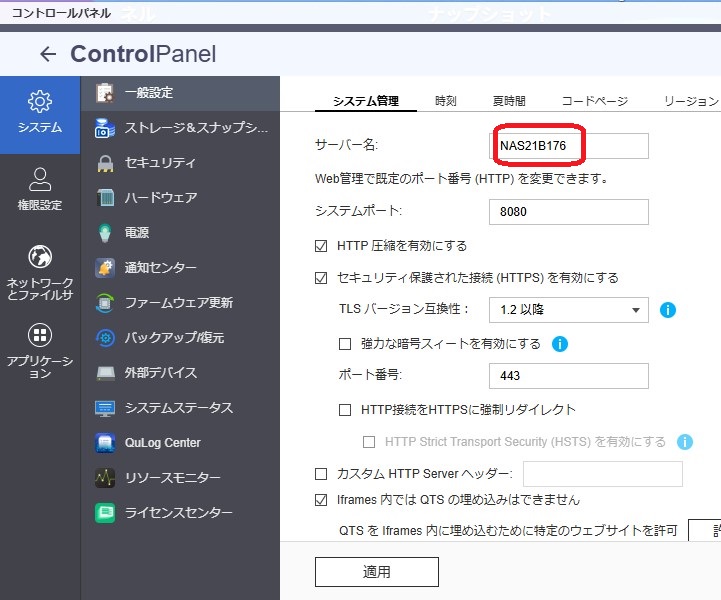
一旦、再起動します。
2. ネットワークの設定
1)インターネットのDNSサーバーを設定
|
ナビゲーション |
: |
コントールパネル>一般設定ネットワークとファイルサービス |
”ネットワークと仮想スイッチ”をクリック。
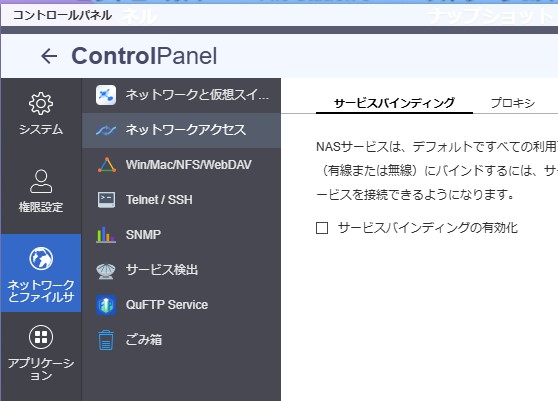
再起動後、最初に”ネットワークと仮想スイッチ”にアクセスするとチュートリアルが表示されます。
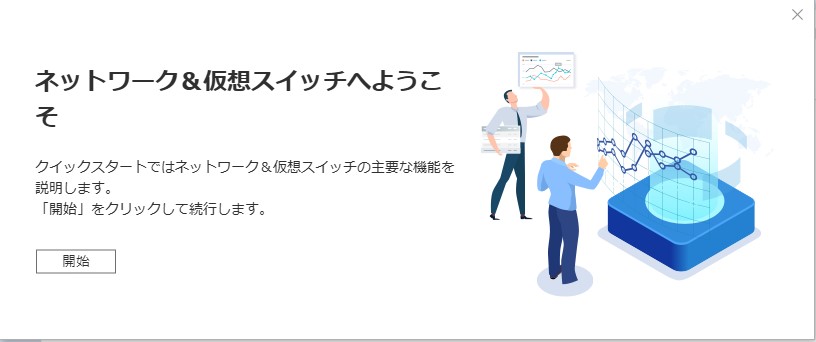
これを最後まで見ないで、クローズすることもできるますが、
ログオンして”ネットワークと仮想スイッチ”にアクセスするたびに表示されるので、とりあえず、最後まで付き合っておきます😅。
ログオンして”ネットワークと仮想スイッチ”にアクセスするたびに表示されるので、とりあえず、最後まで付き合っておきます😅。
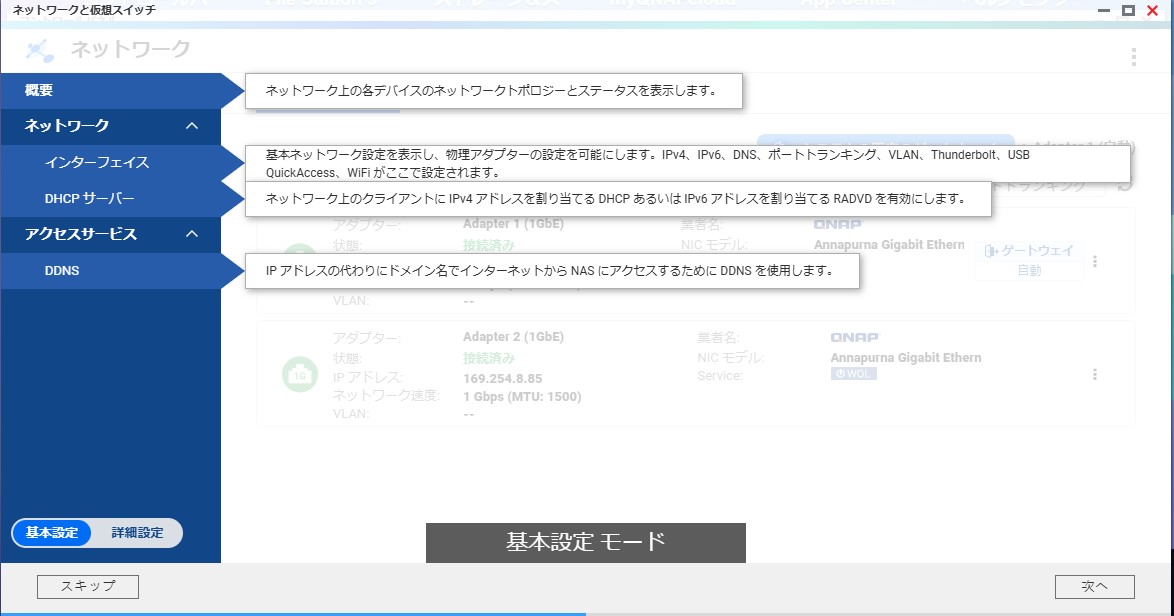
【完了】をクリックしてチュートリアル終了。
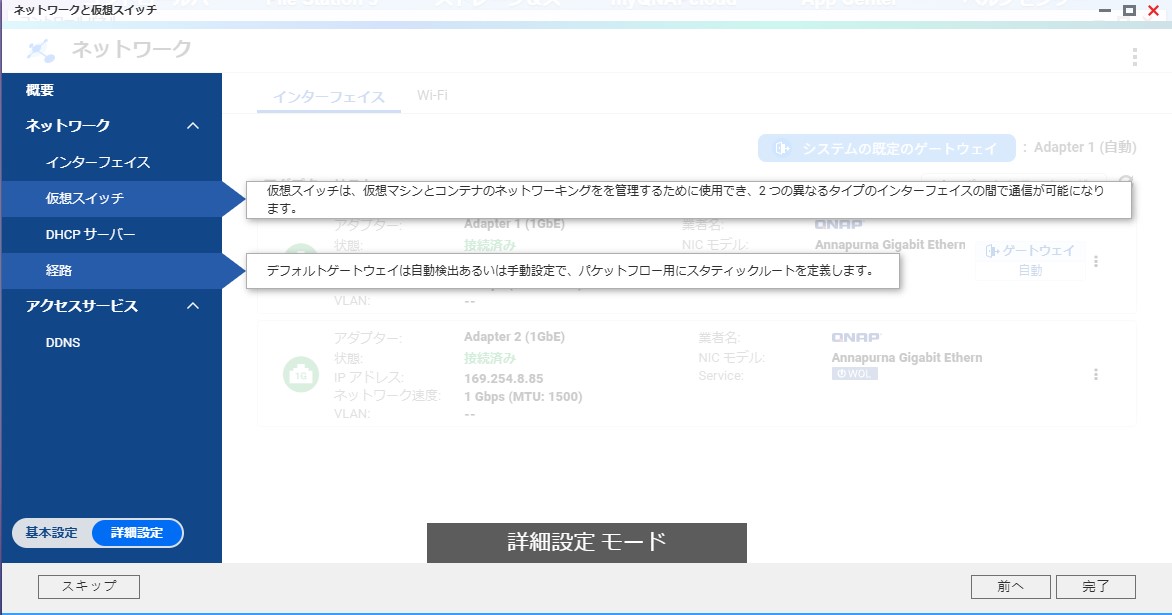
”インターフェース”をクリック。
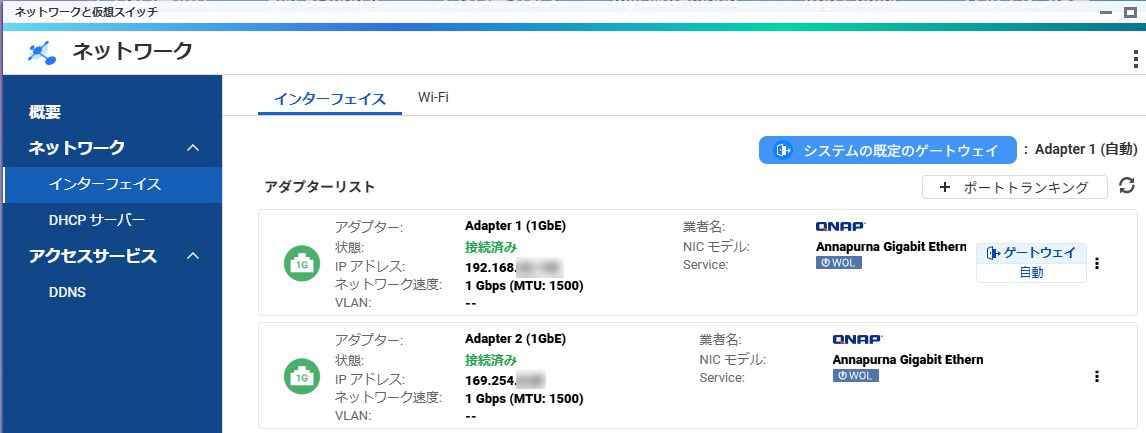
”Adapter1”の右端にある「:」をクリックし、【設定】をクリック。
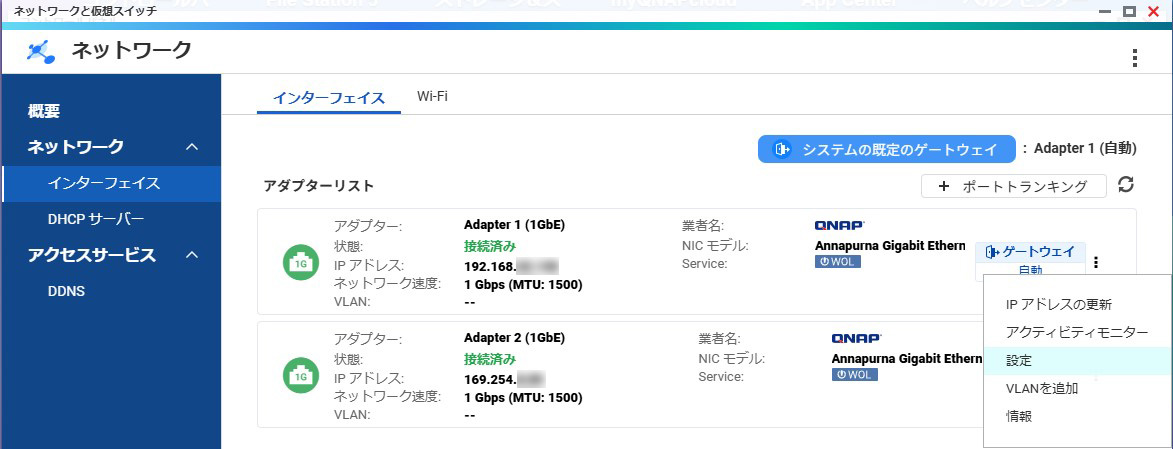
- ブロードバンドルーターが、”DHCP”でインターネット上のDNSサーバーのIPアドレスを配布している場合は、設定不要です。
2)静的IPアドレスの設定
AD-DCとして運用するので、IPアドレスを固定します(*3)。
ここまでの作業で接続したIPアドレスでは接続できなくなり、リダイレクトされる旨のダイアログボックスがポップアップするので、【はい】をクリック。
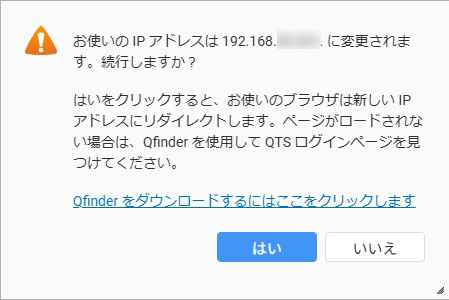
再起動します。
【次回に続く予定】
出典・引用・備考
*1:この投稿の内容は、特定の機種並びに特定の環境での確認結果になります。
同等機種や異なる環境での動作他を保証するものではありませんので、ご留意いただけます様お願いいたします。
*2:不明な場合、かつ、動的にブロードバンドルーターがIPアドレスを割り当てられている場合、ブロードバンドルーターにブラウザで接続して確認することも可能な場合があります。
*3:DHCPで動的にIPアドレスが割り当てられるように設定されているマシンを、AD-DCにする実験はしたことがないので、どのような動きになるかは小生にはわかりません😅。